win10硬盘优化的详细步骤 win10怎么优化硬盘
有些用户在使用win10电脑的时候发现电脑的硬盘出现了一些问题,例如读写速度慢的情况,今天小编就给大家带来win10硬盘优化的详细步骤,如果你刚好遇到这个问题,跟着小编一起来操作吧。
步骤如下:
1. 保持磁盘碎片整理开启
很多文章都说,SSD时代已经不需要磁盘碎片整理了,理由是固态硬盘本身没有“碎片”,既然没碎片还整理干嘛呢?其实这个观点并不是没有理由,但不过大家似乎都忘记了这么一点,即SSD的真正问题并不是“碎片”而是“掉速”。
简单来说,SSD“掉速”主要源自硬盘剩余空间太少或者主控没有及时执行垃圾回收所致。而作为一款成熟的操作系统,Win10完全有能力区分出机械硬盘和固态硬盘的区别。因此它会很智能地对两种硬盘分开操作,机械硬盘碎片整理,SSD则执行手工Trim。
Win10已经提示SSD需要优化,注意!这个优化并非碎片整理
换言之,Win10的“驱动器优化”(注意!这里早就不叫碎片整理了)原本就是针对两种硬盘设计,根本不应关闭,可以时刻让SSD保持最佳的工作状态。
2. 关闭Superfetch服务
这是Windows中一项文件预存取机制,通过提前判断用户可能打开的程序并预读,来提高日常程序的打开速度。但事实上,由于SSD速度已经很快,Superfetch所产生的加速效果如今看起来已经非常微弱。相反由此带来的频繁读写,却对SSD颗粒寿命产生了相当大影响。因此Win10时代,SSD用户完全可以放心大胆地关闭Superfetch,来保护SSD自身的寿命。
关闭Superfetch服务
关闭方法是,点击Cortana搜索框。输入“服务”进入本地服务列表,查找并双击“Superfetch”,将属性修改为“禁用”后重启计算机即可。

3. 关闭DIPM节能功能
出于节能的需要,Intel及AMD均提出了自己的节能方案,比方说Intel的DIPM节能机制。这项机制旨在让系统空闲时,自动指示SSD进入低功耗节能状态。但实际上由于系统平台千差万别,DIPM出现兼容性问题的机率远大于它的本来作用。具体表现就是系统不定时卡机,1~2分钟后又恢复正常。一般来说,关闭DIPM可以借助Intel SSD Toolbox或SSD厂商自己的管理程序搞定,没有的话也可以直接进入BIOS查找相关选项。
通过厂商工具箱关闭SSD DIPM模块
4. 关闭Windows Search
和Superfetch一样,随着SSD速度大幅度提升。另一项微软服务——Windows Search(Windows搜索)也失去了往日的光环。根据笔者实验,关闭Windows Search后,系统运行速度与搜索速度没有出现明显变慢,基本上还和开启时一模一样。同样的,Windows Search也会引起硬盘频繁性读取,因此我们的选择就是——关掉它!
关闭Windows Search服务
关闭方法是,点击Cortana搜索框。输入“服务”进入本地服务列表,查找并双击“Windows Search”,将其属性修改为“禁用”。接下来打开“此电脑”,右击磁盘属性,取消“除了文件属性外,还允许索引此驱动器上文件的内容”前面的复选框即可(每个分区都要做哟!)。
关闭Windows Search索引标记
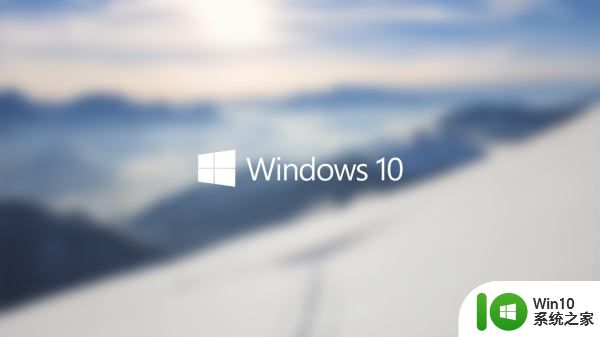
5. 关闭系统休眠
随着Win10开机速度不断提高,现在已经很少有人在使用系统休眠服务了。简单来说,这是一项用户环境保存机制,休眠时计算机会将当前打开的程序和文档保存到硬盘上(内存镜像文件),然后在下一次开机时恢复上述环境。但事实上,这项功能日常使用到的机率很少,因为绝大多数用户都会选择速度更快、更易操作的“睡眠”功能(STR)。而它的问题还在,即便没有用过休眠功能,STD也会在硬盘上生成一个体积巨大的镜像文件,对于空间原本就不宽裕的SSD来说很不合适。因此当你感觉SSD空间吃紧的话,不妨试着关闭一下休眠服务,很多时候能够省出一大部分空间。
休眠文件往往会占用很大空间
具体方法是,点击Cortana搜索框。输入“CMD”,右击“命令提示符”执行“以管理员身份运行”,输入命令“powercfg -h off”,如果没有出错提示就代表已经关闭了,重启系统后,那个庞大的镜像文件便消失了。
通过这个命令可以直接删除休眠文件(注意:以管理员身份运行)
6. 关闭系统保护
和休眠一样,系统保护也是日常极少用到的一项功能,它的最大功用就是安装某款驱动出现问题时,能够快速还原回正常的工作状态。不过正如你所想到的,系统保护占用空间,且同样需要持续不断地对硬盘读写,最关键的是平时用到它的机率还不大,所以同样可以关闭它。
关闭系统保护
具体方法是,右击桌面“此电脑”→“属性”→“系统保护”,点击“配置”→“禁用系统保护”,再将磁盘空间使用量设为“0”即可。
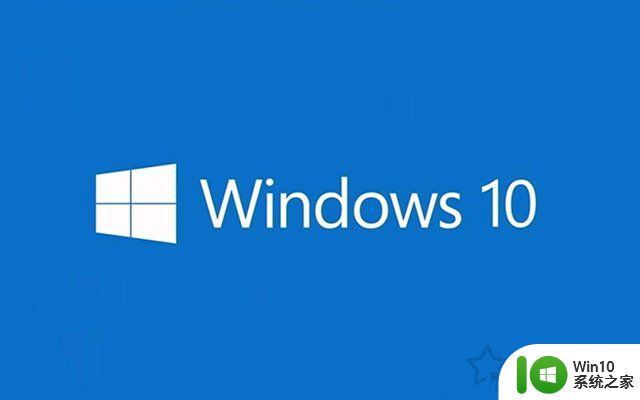
以上就是win10硬盘优化,win10硬盘优化没有的全部内容,碰到同样情况的朋友们赶紧参照小编的方法来处理吧,希望能够对大家有所帮助。
win10硬盘优化的详细步骤 win10怎么优化硬盘相关教程
- 详细教你优化Win10固态硬盘 Win10固态硬盘优化步骤
- win10电脑优化硬盘步骤 win10系统固态硬盘优化步骤
- win10优化硬盘加速设置方法 win10如何优化硬盘速度
- win10 20h2固态硬盘读取速度慢如何优化 如何优化win10 20h2固态硬盘的写入和读取速度
- 给win10硬盘新建分区的详细步骤 win10硬盘怎么新建分区
- win10优化不了磁盘的两种解决方法 win10优化用不了磁盘怎么办
- win10硬盘无法格式化的修复方法 win10硬盘无法格式化怎么办
- win10固态硬盘读取速度慢怎么办 如何优化win10固态硬盘读写速度
- win10启用驱动器自动优化的步骤 win10需要驱动器自动优化么
- 手把手教你格式化win10硬盘 Win10硬盘格式化教程
- win10系统怎样优化内存 如何进行Win10系统内存优化步骤
- 如何通过优化开机程序来提升正版W10系统的开机速度 W10系统开机速度优化的详细步骤及注意事项
- 蜘蛛侠:暗影之网win10无法运行解决方法 蜘蛛侠暗影之网win10闪退解决方法
- win10玩只狼:影逝二度游戏卡顿什么原因 win10玩只狼:影逝二度游戏卡顿的处理方法 win10只狼影逝二度游戏卡顿解决方法
- 《极品飞车13:变速》win10无法启动解决方法 极品飞车13变速win10闪退解决方法
- win10桌面图标设置没有权限访问如何处理 Win10桌面图标权限访问被拒绝怎么办
win10系统教程推荐
- 1 蜘蛛侠:暗影之网win10无法运行解决方法 蜘蛛侠暗影之网win10闪退解决方法
- 2 win10桌面图标设置没有权限访问如何处理 Win10桌面图标权限访问被拒绝怎么办
- 3 win10关闭个人信息收集的最佳方法 如何在win10中关闭个人信息收集
- 4 英雄联盟win10无法初始化图像设备怎么办 英雄联盟win10启动黑屏怎么解决
- 5 win10需要来自system权限才能删除解决方法 Win10删除文件需要管理员权限解决方法
- 6 win10电脑查看激活密码的快捷方法 win10电脑激活密码查看方法
- 7 win10平板模式怎么切换电脑模式快捷键 win10平板模式如何切换至电脑模式
- 8 win10 usb无法识别鼠标无法操作如何修复 Win10 USB接口无法识别鼠标怎么办
- 9 笔记本电脑win10更新后开机黑屏很久才有画面如何修复 win10更新后笔记本电脑开机黑屏怎么办
- 10 电脑w10设备管理器里没有蓝牙怎么办 电脑w10蓝牙设备管理器找不到
win10系统推荐
- 1 番茄家园ghost win10 32位官方最新版下载v2023.12
- 2 萝卜家园ghost win10 32位安装稳定版下载v2023.12
- 3 电脑公司ghost win10 64位专业免激活版v2023.12
- 4 番茄家园ghost win10 32位旗舰破解版v2023.12
- 5 索尼笔记本ghost win10 64位原版正式版v2023.12
- 6 系统之家ghost win10 64位u盘家庭版v2023.12
- 7 电脑公司ghost win10 64位官方破解版v2023.12
- 8 系统之家windows10 64位原版安装版v2023.12
- 9 深度技术ghost win10 64位极速稳定版v2023.12
- 10 雨林木风ghost win10 64位专业旗舰版v2023.12